Экран «Введите доступный IP-адрес»/Экран «Добавить доступный IP-адрес»
 Примечание.
Примечание.
-
Доступность этого экрана зависит от используемого принтера.
В этом разделе приведены снимки экранов, относящихся к экрану Добавить доступный IP-адрес (Add Accessible IP Address).
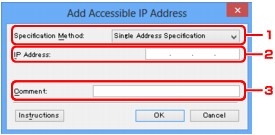
-
Метод спецификации: (Specification Method:)
Выберите Задание одного адреса (Single Address Specification) или Задание диапазона (Range Specification), чтобы добавить IP-адреса.
- Задание одного адреса (Single Address Specification)
-
Укажите каждый IP-адрес отдельно.
- Задание диапазона (Range Specification)
-
Укажите диапазон IP-адресов.
-
IP-адрес: (IP Address:)
Введите IP-адрес компьютера или сетевого устройства, чтобы разрешить доступ, когда выбрано Задание одного адреса (Single Address Specification) в Метод спецификации: (Specification Method:).
IP-адрес представлен четырьмя числами от 0 до 255.
- Начальный IP-адрес: (Start IP Address:)
-
Введите первый IP-адрес диапазона адресов компьютеров или сетевых устройств, чтобы разрешить доступ, когда выбрано Задание диапазона (Range Specification) в Метод спецификации: (Specification Method:).
-
IP-адрес представлен четырьмя числами от 0 до 255.
- Конечный IP-адрес: (End IP Address:)
-
Введите последний IP-адрес диапазона адресов компьютеров или сетевых устройств, чтобы разрешить доступ, когда выбрано Задание диапазона (Range Specification) в Метод спецификации: (Specification Method:).
-
IP-адрес представлен четырьмя числами от 0 до 255.
 Примечание.
Примечание.-
Значения для параметра Начальный IP-адрес: (Start IP Address:) должно быть меньше значения параметра Конечный IP-адрес: (End IP Address:).
-
Комментарий: (Comment:)
Можете ввести информацию для идентификации устройства, например имя компьютера.
 Внимание!
Внимание!-
Комментарии будут отображаться только на компьютере, с которого они введены.
-

